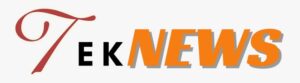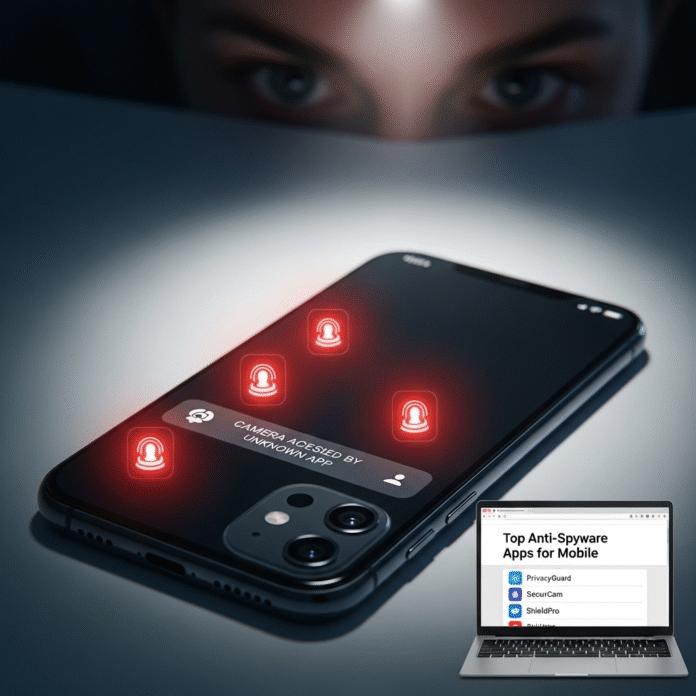في زمن تزايدت فيه مخاطر اختراق الهواتف الذكية، أصبحت مراقبة كاميرا الهاتف من أخطر أساليب التجسس على الخصوصية. فالهاتف الذي نحمله يوميًا يحتوي على صورنا ومحادثاتنا وأسرارنا، ما يجعله هدفًا مغريًا للمخترقين. ومع انتشار برامج التجسس والتطبيقات الخبيثة، قد يتم اختراق كاميرا الهاتف وتشغيلها عن بُعد دون أن تشعر، لالتقاط صور أو تسجيل فيديو سريًا.
في هذا الدليل الشامل سنوضح علامات اختراق كاميرا الهاتف وكيفية اكتشاف ما إذا كان أحدهم يراقبك، بالإضافة إلى ترشيح أفضل برامج حماية الهاتف من التجسس مثل تطبيقات كشف الأذونات، وبرامج مكافحة التجسس التي تمنع أي وصول غير مصرح به إلى الكاميرا أو الميكروفون. حافظ على خصوصيتك وتعرّف على طرق حماية كاميرا الهاتف من الاختراق خطوة بخطوة.
1. تفقد استهلاك بيانات الهاتف
تعمل بعض التطبيقات في الخلفية حتى عندما لا تستخدمها، وذلك لتحديث الأخبار أو حالة الطقس أو إشعارات وسائل التواصل الاجتماعي بشكل مستمر. هذا النشاط يُعرف باسم التحديث في الخلفية، وهو أمر طبيعي في التطبيقات الموثوقة.
لكن الخطر يكمن في التطبيقات الخبيثة أو برامج التجسس (Spyware) التي قد يتم تثبيتها على هاتفك دون علمك، غالبًا من خلال خدع التصيّد (Phishing) أو برامج مخادعة (Scareware).
بعد تثبيت هذه التطبيقات، تعمل في الخلفية بشكل مستمر لتسجيل ومراقبة نشاطك، مثل:
- تتبع ما تكتبه على لوحة المفاتيح (Keylogging).
- مراقبة تصفحك للإنترنت والمواقع التي تزورها.
- جمع بياناتك الشخصية وإرسالها إلى المخترق.
نتيجة لذلك، تستهلك هذه التطبيقات الضارة بيانات الهاتف (Mobile Data) بشكل مفرط، مما يؤدي إلى نفاد حزمة الإنترنت أو باقة البيانات أسرع من المعتاد، حتى إذا كنت لا تستخدم الهاتف بكثافة.
نصائح للحماية من استهلاك البيانات غير المبرر والتجسس
- مراجعة استهلاك البيانات: راقب التطبيقات التي تستهلك الإنترنت بكثرة واحذف أي تطبيق مجهول أو غير ضروري.
- تحديثات مستمرة: حدّث نظام الهاتف والتطبيقات بانتظام لسد الثغرات الأمنية.
- برامج مكافحة التجسس: استخدم تطبيقات موثوقة مثل Malwarebytes أو Avast أو Norton لفحص الهاتف.
- فحص الأذونات: قيد صلاحيات الكاميرا والميكروفون للتطبيقات الضرورية فقط.
- تجنب المصادر غير الآمنة: لا تنقر على روابط مشبوهة أو تحمّل تطبيقات من خارج المتاجر الرسمية.
- استخدام VPN: فعّل شبكة VPN لتأمين اتصالك وتشفير بياناتك.
- إيقاف التحديث في الخلفية: عطّل تحديث التطبيقات في الخلفية لتقليل استهلاك البيانات ومنع نشاطات خفية.
فحص سلوك الكاميرا
إحدى الطرق لمعرفة ما إذا كان أحدهم يحاول استخدام كاميرا هاتفك للتجسس عليك هي مراقبة ما إذا كانت الكاميرا بدأت تُظهر سلوكًا غير طبيعي. هذا السلوك قد يختلف من جهاز لآخر، ويعتمد على نوع البرمجيات الخبيثة أو طريقة الاختراق التي يستخدمها المخترق، لكنه غالبًا يتضمن علامات واضحة يمكن ملاحظتها.
أبرز العلامات التي تدل على وجود نشاط مريب في الكاميرا:
- فتح تطبيقات تصوير خارجية من تلقاء نفسها: إذا لاحظت أن تطبيق كاميرا تابع لطرف ثالث (غير تطبيق الكاميرا الأصلي) يفتح وحده دون أن تقوم بتشغيله، فقد يكون ذلك مؤشرًا على محاولة الوصول إلى الكاميرا عن بُعد.
- وجود صور أو فيديوهات مجهولة المصدر في المعرض: اكتشاف صور أو مقاطع فيديو في ألبوم الصور (Gallery) لم تقم أنت بالتقاطها قد يعني أن هناك برنامجًا خبيثًا يقوم بالتسجيل أو التصوير في الخلفية.
- بطء أو تعطل متكرر لتطبيق الكاميرا: إذا أصبحت الكاميرا تعمل ببطء غير معتاد أو يتوقف التطبيق عن العمل فجأة، فقد يكون السبب هو أن برمجيات تجسس تعمل في الخلفية وتستهلك موارد الجهاز.
نصائح للحماية عند تنزيل التطبيقات الجديدة
- قراءة مراجعات المستخدمين وصلاحيات التطبيقات
- قبل تنزيل أي تطبيق جديد، تحقق من آراء وتجارب المستخدمين الآخرين لمعرفة ما إذا كان التطبيق آمنًا أو يحتوي على مشاكل تتعلق بالتجسس أو الأمان.
- افحص الأذونات التي يطلبها التطبيق؛ فالتطبيقات المشبوهة غالبًا تطلب صلاحيات غير ضرورية، مثل الوصول إلى الكاميرا أو الميكروفون دون سبب واضح.
- مراجعة سياسة الخصوصية لكل تطبيق
- سياسات الخصوصية توضح كيفية جمع البيانات واستخدامها.
- التأكد من أن التطبيق يحترم خصوصيتك ولا يشارك بياناتك مع أطراف ثالثة مشبوهة يقلل من خطر التعرض للتجسس أو سرقة المعلومات.
3. مراجعة أذونات الكاميرا
تتيح أذونات الكاميرا للتطبيقات إمكانية الوصول إلى كاميرا الهاتف أو منعها من ذلك. بمعنى آخر، هذه الأذونات تحدد ما إذا كان التطبيق يمكنه التصوير أو تسجيل الفيديو أو الوصول إلى الكاميرا في الخلفية.
كيفية عمل أذونات الكاميرا:
-
بشكل عام، يجب على مالك الهاتف منح الإذن للتطبيق إذا احتاج إلى استخدام الكاميرا من أجل أداء وظائفه.
-
أمثلة على الحالات المشروعة التي تحتاج التطبيقات فيها الوصول إلى الكاميرا:
- البث المباشر للألعاب أو الفيديوهات (Livestreaming)
- مسح رموز QR (QR Code scanning)
- تسجيل الفيديوهات
- إجراء مكالمات الفيديو أو مؤتمرات الفيديو
كيفية التحقق من أذونات الكاميرا والموقع على جهاز iPhone
خطوات التحقق من أذونات الكاميرا والموقع للتطبيقات على iPhone، والتي تساعدك على حماية الخصوصية والتحكم بما يصل إلى جهازك. الخطوات مقسمة كالتالي:
الخطوة 1: فتح الإعدادات (Settings)
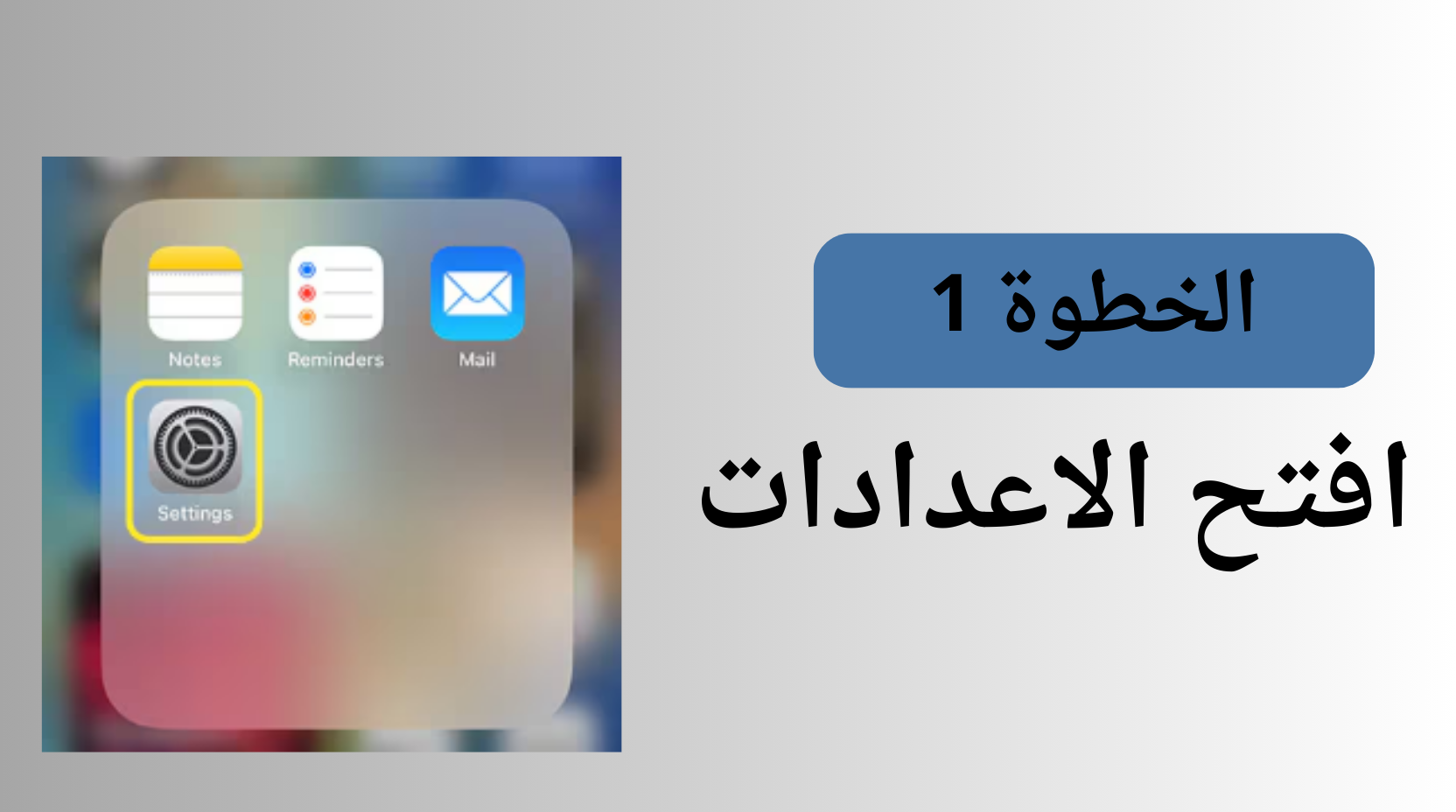
-
ابدأ بالذهاب إلى تطبيق الإعدادات على جهاز iPhone الخاص بك.
الخطوة 2: الوصول إلى الخصوصية والأمان (Privacy & Security)
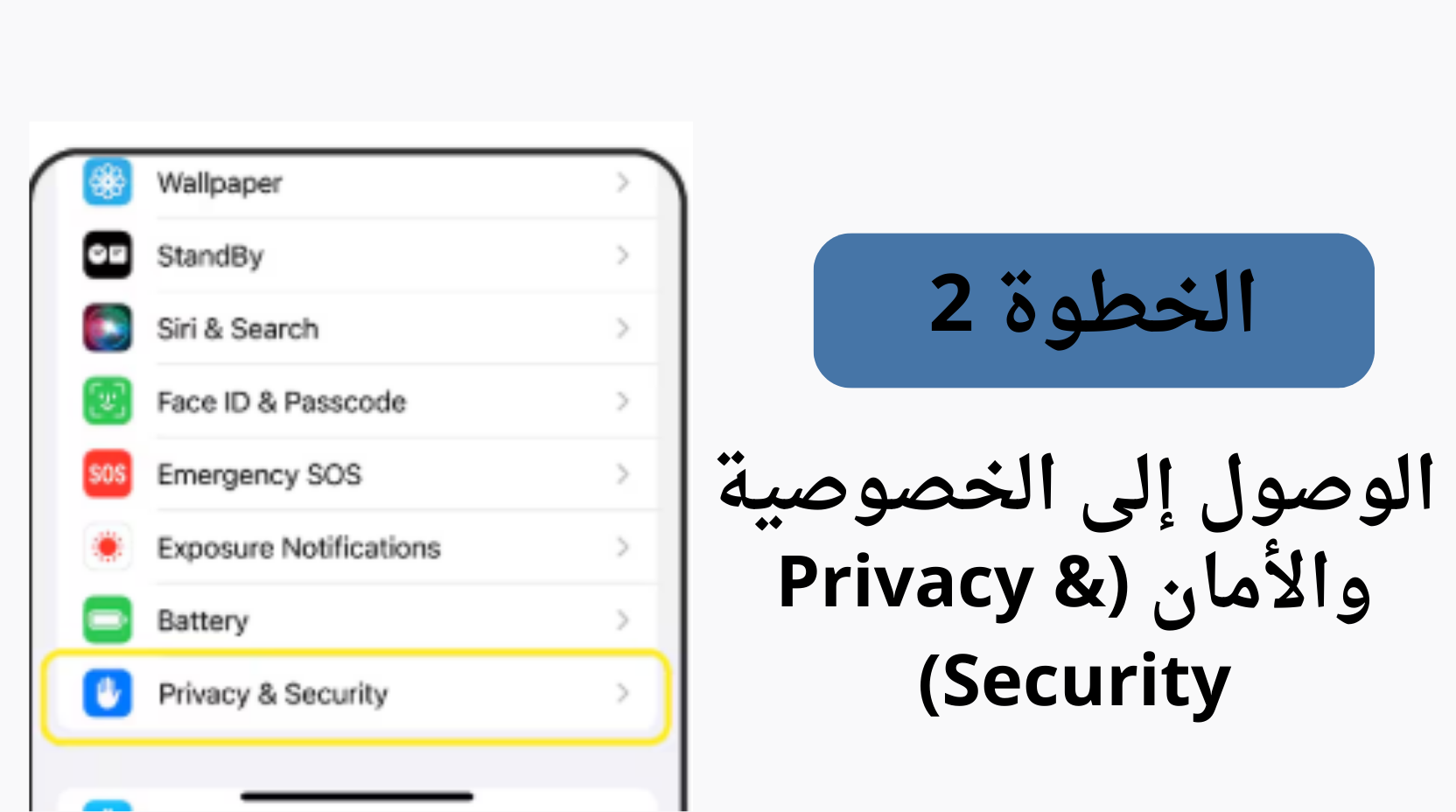
-
من قائمة الإعدادات، اختر الخصوصية والأمان للوصول إلى جميع إعدادات التحكم في الخصوصية.
الخطوة 3: ضبط أذونات الكاميرا
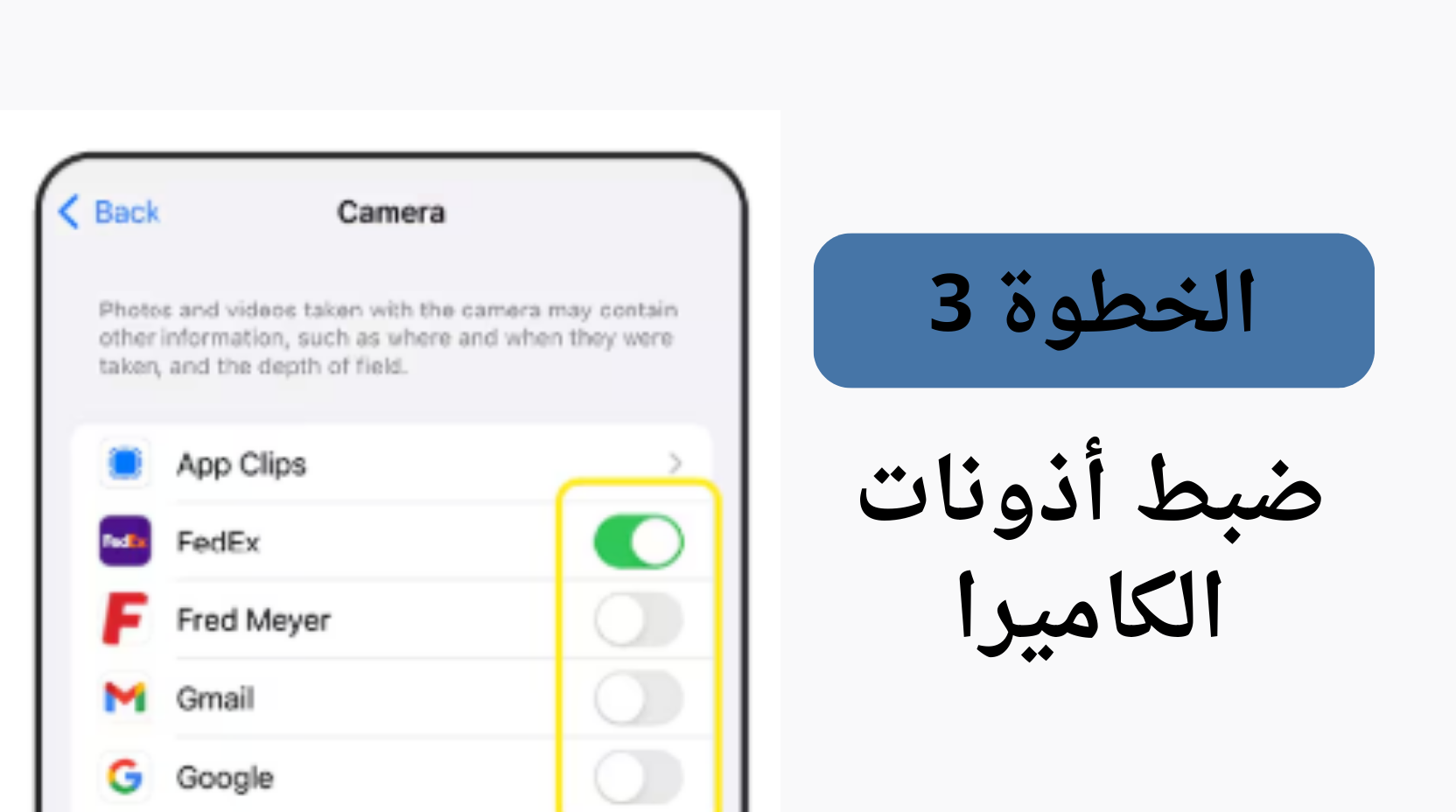
- ضمن قسم الخصوصية، يمكنك إدارة أذونات الكاميرا لكل تطبيق.
- اعطِ التطبيقات الضرورية فقط حق الوصول إلى الكاميرا، ورفض أو تقييد التطبيقات غير الموثوقة.
الخطوة 4: ضبط أذونات الموقع وخدمات أخرى
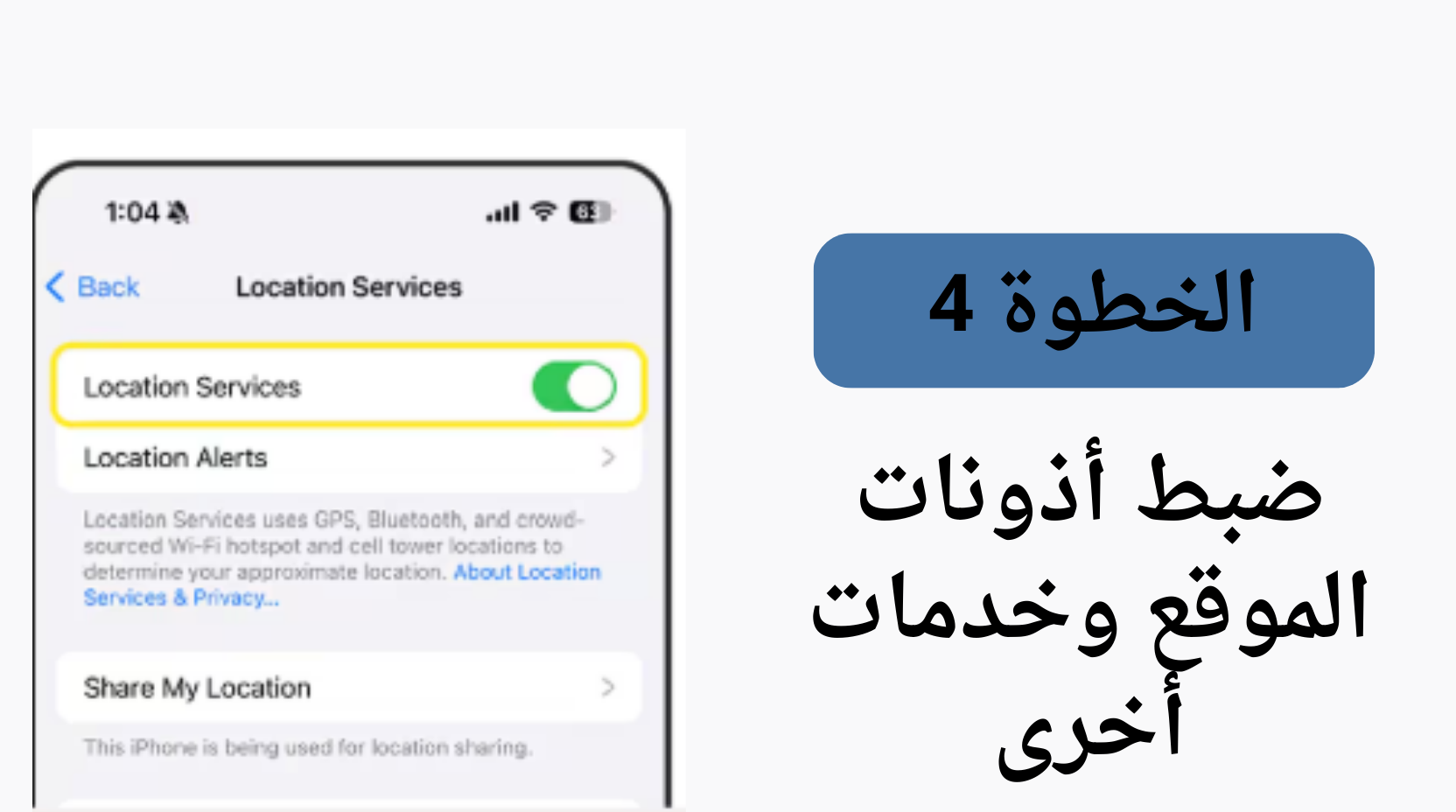
- في نفس القسم، يمكنك ضبط أذونات تطبيقات خدمات الموقع (Location Services) والميزات الأخرى حسب الحاجة.
- هذا يمنع التطبيقات من تتبع موقعك أو استخدام بياناتك الحساسة بدون إذن.
مراقبة أداء مكالمات الفيديو
تُعد مكالمات الفيديو وسيلة رائعة للتواصل مع الآخرين مع إمكانية رؤية وجوههم بوضوح، حتى وإن كنتم على بُعد آلاف الأميال.
ومع تطوّر الهواتف الذكية، أصبحت جودة الفيديو عادةً عالية وسلسة، لكن تدهور الجودة المفاجئ يمكن أن يكون مؤشرًا لوجود مشكلة غير طبيعية.
أسباب تراجع جودة مكالمات الفيديو (العادية)
قبل افتراض وجود اختراق، هناك أسباب طبيعية قد تؤدي إلى ضعف جودة المكالمات، مثل:
- اتصال Wi-Fi ضعيف أو غير مستقر.
- نقص بيانات الهاتف (نفاد باقة الإنترنت).
- ضعف شبكة الاستقبال (إشارة الهاتف ضعيفة).
- أعطال في مكوّنات الهاتف مثل الكاميرا أو الميكروفون.
علامات مريبة قد تشير إلى تجسس أو اعتراض المكالمة
إذا كنت متأكدًا أن اتصال الإنترنت جيد، والهاتف يعمل بشكل طبيعي، ومع ذلك:
- تظهر مشكلات مفاجئة في جودة الفيديو أو الصوت.
- تلاحظ تقطيعًا متكررًا أو تشويشًا لم يكن يحدث من قبل.
- تظهر تشويهات بصرية (Pixelation) رغم توفر إنترنت قوي.
- فقد يكون ذلك إشارة إلى أن شخصًا ما يحاول اعتراض أو مراقبة مكالمتك.
💡 نصائح للحماية والتحقق
-
الاتصال بشبكة Wi-Fi آمنة
- جرب الانتقال إلى شبكة موثوقة لمعرفة ما إذا كانت المشكلة تختفي.
- الشبكات العامة (مثل المقاهي) أكثر عرضة للاختراق.
-
اختبار تسجيل الفيديو (Pixel Peeping)
- سجّل مقطع فيديو قصير في إضاءة طبيعية قوية ثم شغّله.
- إذا لاحظت تشويشًا أو خللًا في الصورة رغم أن الكاميرا سليمة، فقد يكون هناك Spyware (برنامج تجسس) يعمل في الخلفية.